
Kuvien skannaaminen on tarpeeksi iso kipu, mutta liian suurikuvat voivat olla painajainen. Tänään tarkastelemme joitain vinkkejä valtavien kuvien skannaamiseen pienemmillä skannerilla. Kuinka vähän Microsoftin ilmaisohjelmia voi tehdä prosessista paljon helpompaa.
Et näe Photoshopia tai edes GIMP: tä meidän sivustollammemiten tänään. HTG-lukijat ehdottivat tätä erittäin erinomaista ilmaisohjelmaa, ja se tekee elämästäsi paljon helpompaa, jos joudut koskaan hankkimaan digitaalisia kuvia kaikista ylimitoitetusta tulostuksestasi, julisteistasi tai valokuvistasi. Tarjoamme runsaasti vinkkejä ja neuvoja prosessin helpottamiseksi sekä kuvien tekemisen ilmaisella ohjelmistolla. Ja niille lukijoille, jotka ovat erittäin kokeneita skannaamisesta, kerro meille kommenttiosioissa omat vinkkisi ja temppusi saadaksesi upeita kuvia irti skanneri suosikkimerkistäsi.
Suurten kuvien skannaaminen on vaikeaa

Suuret kuvat, kuten tämä juliste, ovat tietystiliian suuri skannattavaksi tällä pienikokoisella tasoskannerilla. On todella melko helppoa skannata jotain tätä suurta paloiksi ja koota sitten yhteen. Aloitetaan muutamalla vinkillä hyvän skannauksen saamiseksi.

Useimmilla tasoskannereilla on kohonnut huulilasi. Kun skannaat suuria kuvia, tämä voi auttaa sinua saamaan tarkempia skannauksia - yksinkertaisesti purista ylimitoitetun valokuvasi tai julistesi reunat neliön sivuihin varmistaen, että skannaat useita kappaleitasi vääntämättä tai vääntämällä kuvaa liikaa.

Älä huolestu, jos et pääse siitä täydelliseksivähän kuvan geek-temppu myöhemmin ratkaisee kaikki ongelmasi. Hanki se vain enemmän tai vähemmän uudestaan reunoja vasten, ja kun mahdollista, saat kaksi puolta, ei vain yhtä.

Kun skannaat, joudut suorittamaan osasi laitteistasiylisuuri kuva skannerista, mutta käännä se niin, että ainakin yksi reuna on tukevasti ylös skannerin sängyn huulipintaa vasten. Ole tarpeeton skannatessasi! Joidenkin päällekkäisten alueiden skannaaminen on hyödyllistä myöhemmin, kun ompelemme kuvaa yhdessä.

Lähes jokaisessa skannerissa on jonkinlainenpeitä ja varmista, että käytät sitä. Skannerit lukevat valoa paremmin, kun kontrasti on parempi, ja tämä kansi estää ylimääräisen valon. Jos et voi skannata kannen ollessa alaspäin (ehkä skannaat kolmiulotteista esinettä tai kirjaa), kokeile sammuttaa valot tummentaaksesi ympäröivää aluetta kuvanlaadun parantamiseksi.

Useiden kappaleiden jaPidä ne paikallaan, huuhtele skannerin sängyn reunoja vasten. Tällaisissa tapauksissa kirkas scotch-nauha on hyödyllinen pitämään julistekuvan takaosaa paikallaan, kun kansi lepää sen päällä.
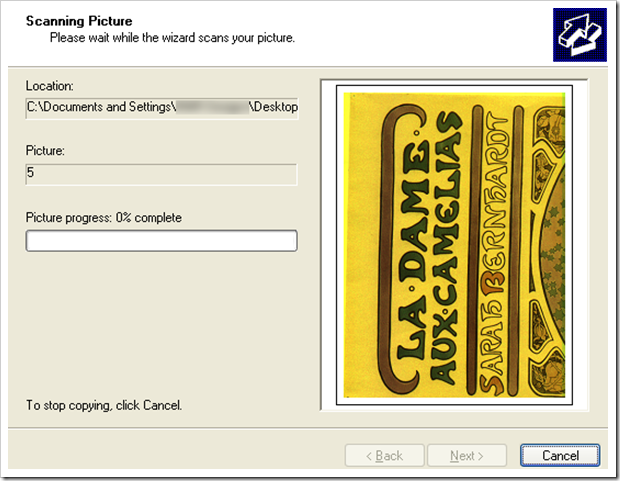
Käyttöjärjestelmästäsi ja skanneristasi riippuen,sinulla voi olla enemmän tai vähemmän vaihtoehtoja skannattaessa. Se voi mahdollisesti antaa sinulle laajemman arvoalueen, kun haluat asettaa skanneriohjaimessa olevat kirkkaus-, väri- ja kontrastiasetukset ennen skannaamista, joten tutustu niihin ja saat kuvan lähemmäksi haluamaasi tulosta, ennen kuin teet mitään kuvankäsittelyohjelmia Photoshopissa tai LINKUTTAA. Vaikka näillä ohjelmilla on parempia, tiukempia kuvanhallinnan ominaisuuksia kuin skanneriohjaimilla, skannaustiedoston radikaalit muutokset puristavat ja poistavat kuvan osat tehokkaasti - seurauksena voi olla yksityiskohtien tai tarkkuuden menetys. Vaikka tämä voi tarpeistasi riippuen olla hyväksyttävä.
Muista skannata julisteen kokoista grafiikkaa,että valtavia grafiikoita ei yleensä ole tarkoitettu tarkasteltaviksi läheltä ja henkilökohtaisesti, joten alhaisemmat resoluutiot, 150–250 dpi, ovat täysin hyväksyttäviä. Jos olet tottunut työskentelemään 300 dpi: n ja korkeampien tarkkuuksien kanssa, tämä saattaa tulla shokina - mutta kun grafiikkaa on tarkoitus tarkastella vähintään kuuden jalan etäisyydellä, lisääntynyt pikselin syvyys on usein vain kiintolevytilan tuhlaamista. .
Viimeinen varoitus kuvien skannaamisessa: Älä tallenna skannauksiasi tappiollisina JPG-tiedostoina! PNG ja TIFF ovat häviämättömiä kuvatiedostoja, ja ne soveltuvat parhaiten skanneriin. Jos sinun on tarkennettava kuvatietoasi, voit lukea JPG-, PNG- ja GIF-tiedostojen eroista.
Viimeistely sekunnissa Microsoft ICE: n avulla

Jos et ole koskaan käyttänyt ICE: tä (Image Composite Editor), olet tekemässä hoitoon, koska se on parhaimmillaan kuvaohjelmisto, kuten paitsi helppo, myös ilmainen! Microsoft ICE on vain Windows, kuten olet saattanut arvata.
- Lataa Microsoft ICE

ICE luotiin tehokkaasti kuvan luomiseksipanoraamakuvat, samanlaisia kuin mitä viime viikolla teimme Photoshopin kanssa. Itse asiassa ohjelma oli erinomainen ehdotus useille HTG-lukijoille. Tänään käytämme sitä skannattujen asiakirjojen kokoamiseen. Aloita siirtymällä kohtaan Tiedosto> Uusi panoraama.
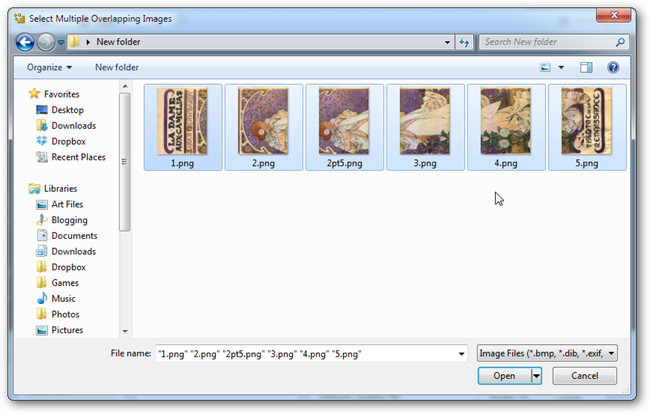
Tämä kuva on muotoiltu kuin panoraama, muttaICE: llä ei ole ongelmia kokoamalla kuvia, jotka eivät ole täysin vaakasuora tai jotka on ommeltava yhteen pystysuoraan ja vaakasuoraan. Joten periaatteessa, vain heittää kaikki kuvat ICE, ja katsella sen toimivan.
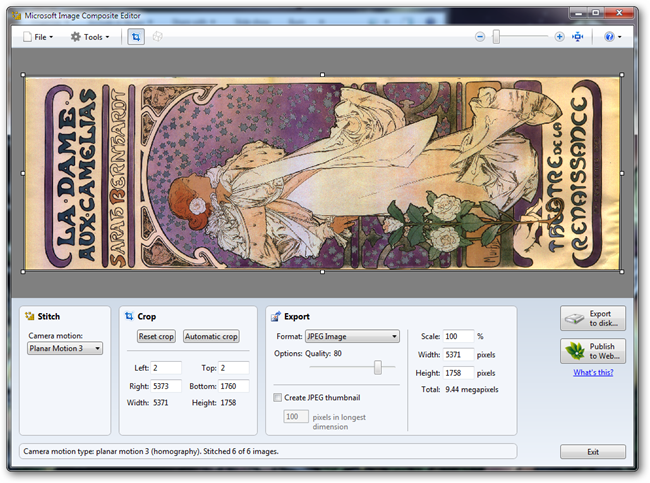
Ja siinä kaikki on siinä. ICE ampuu suoran vaikuttavan työn ommella skannatut kuvat muutamassa lyhyessä sekunnissa. Sieltä voit rajata, kiertää ja lopulta viedä kuvan useissa eri muodoissa, kuten PNG, TIFF ja JPG. Vakavasti, ilmaisohjelmat ovat harvoin niin ilahduttavia ja helppokäyttöisiä - anna sille mahdollisuus skannata ylisuuria kuvia.
- Lataa Microsoft ICE








